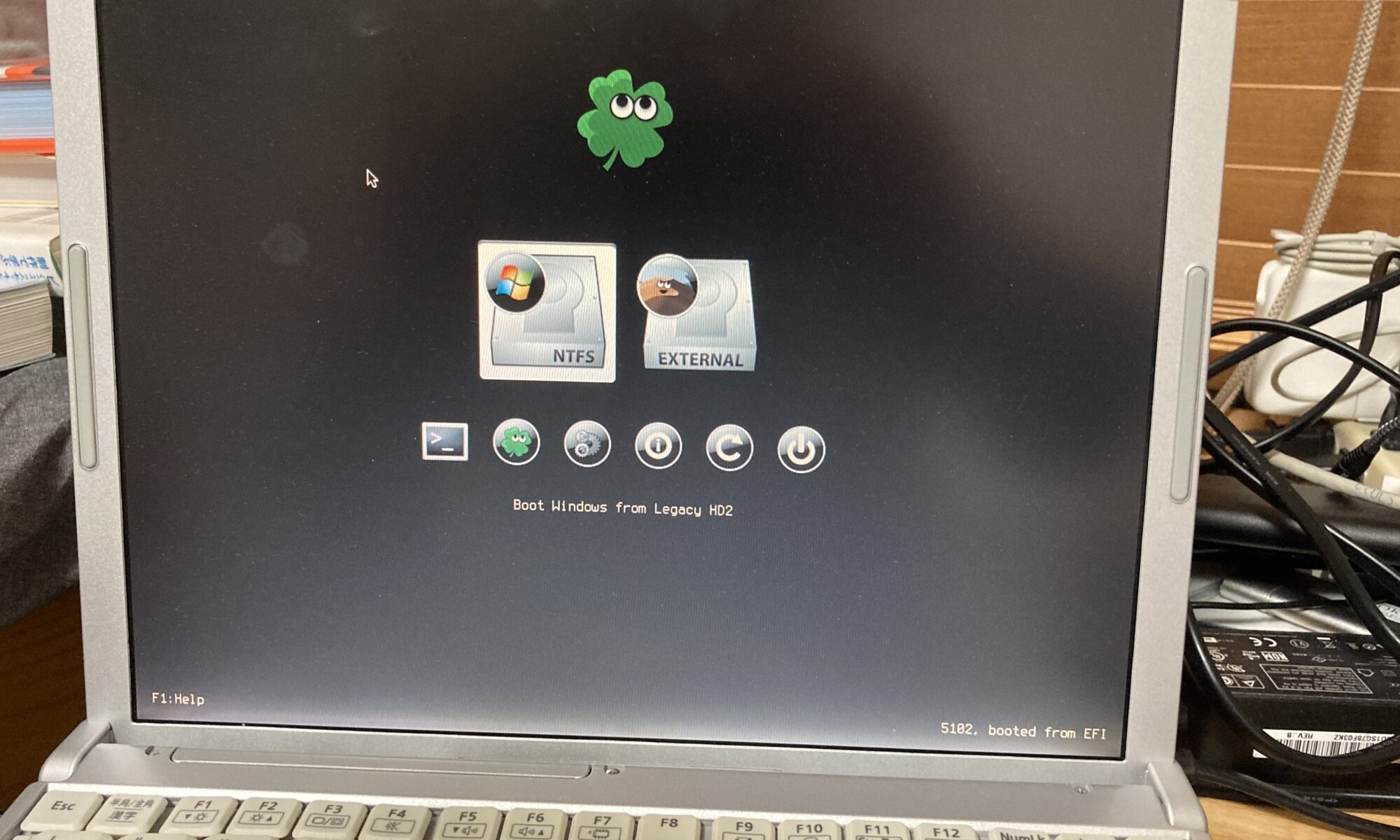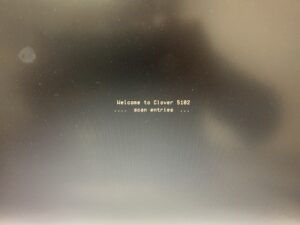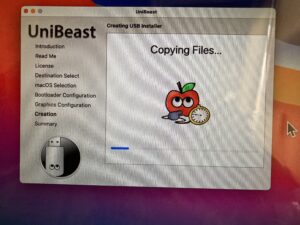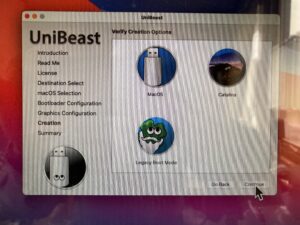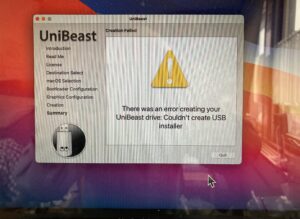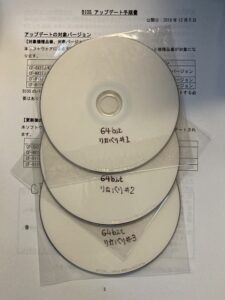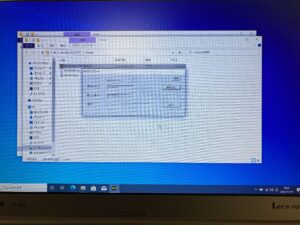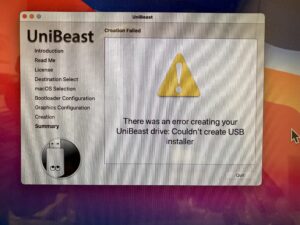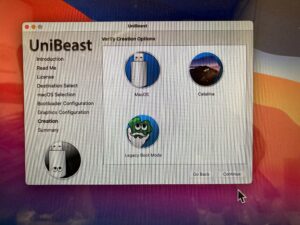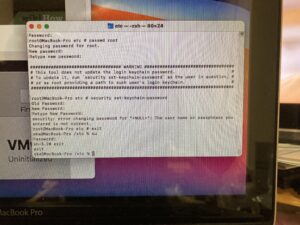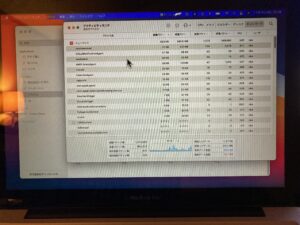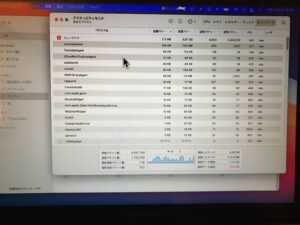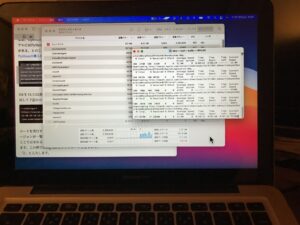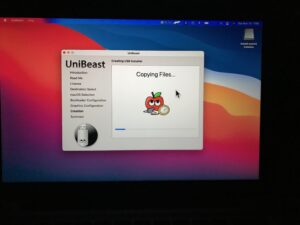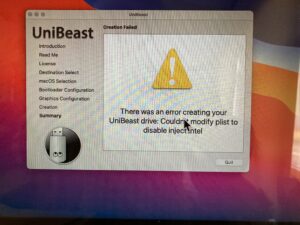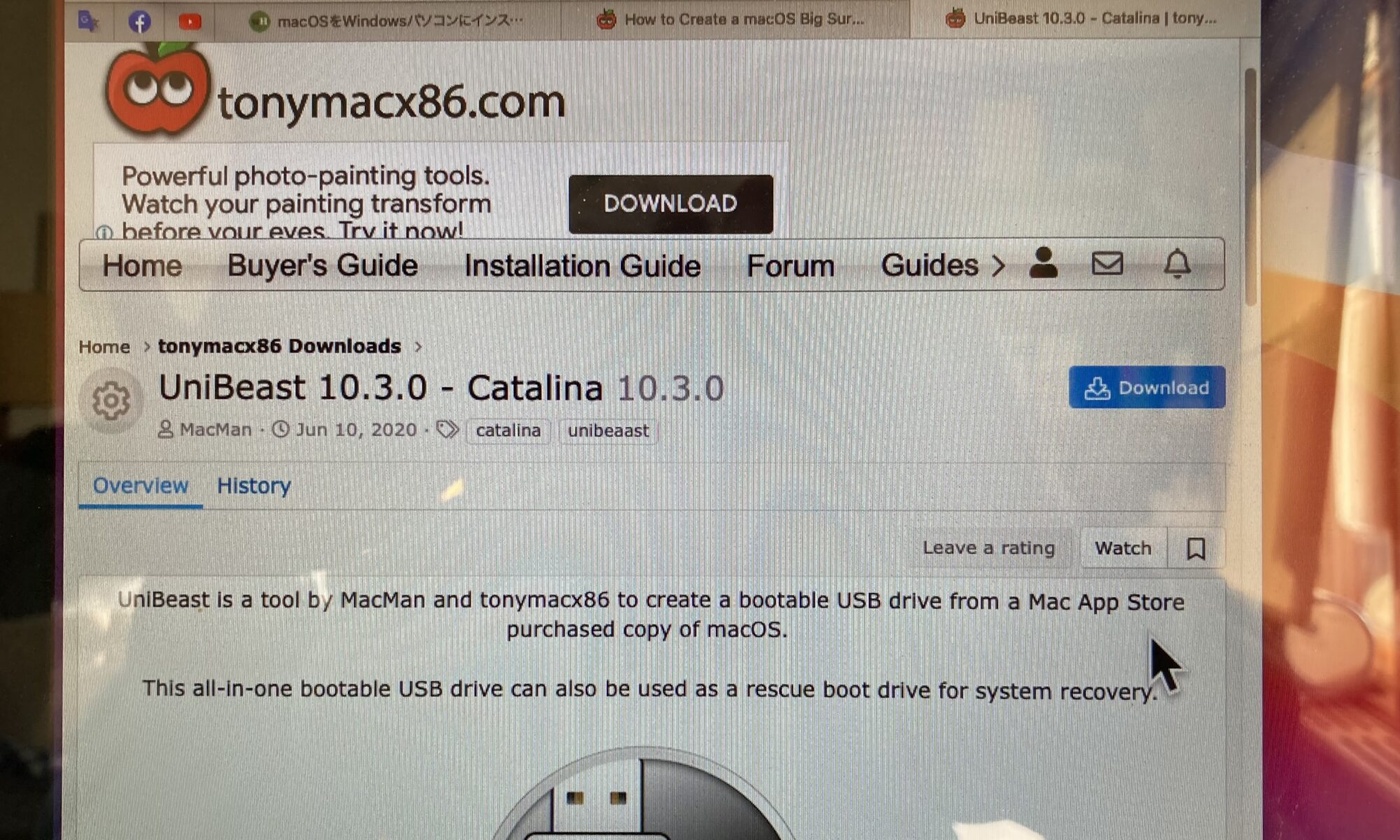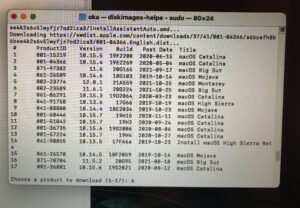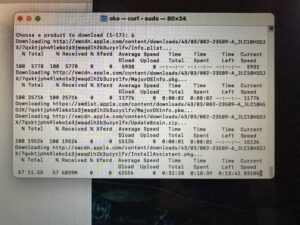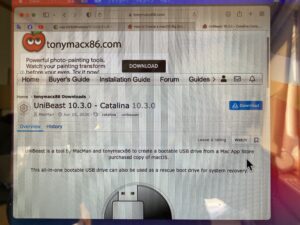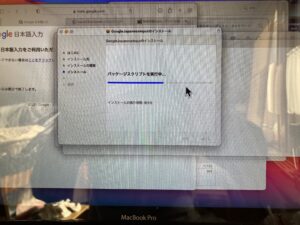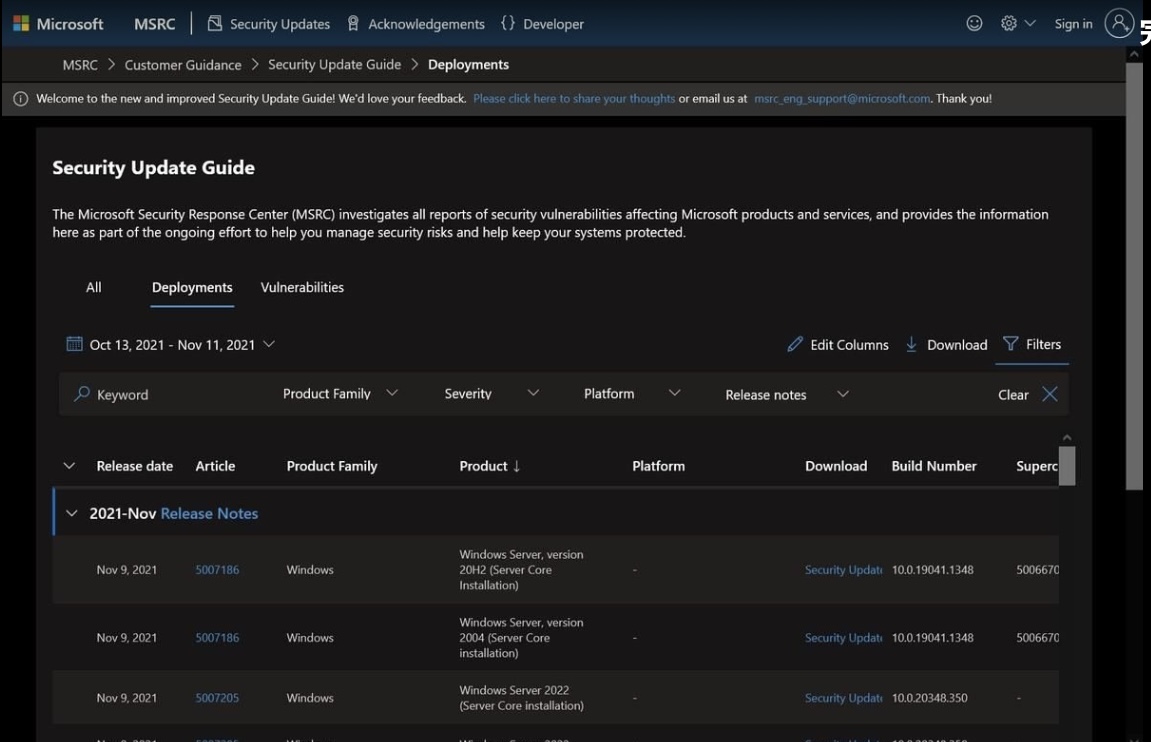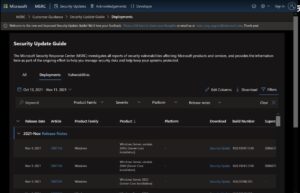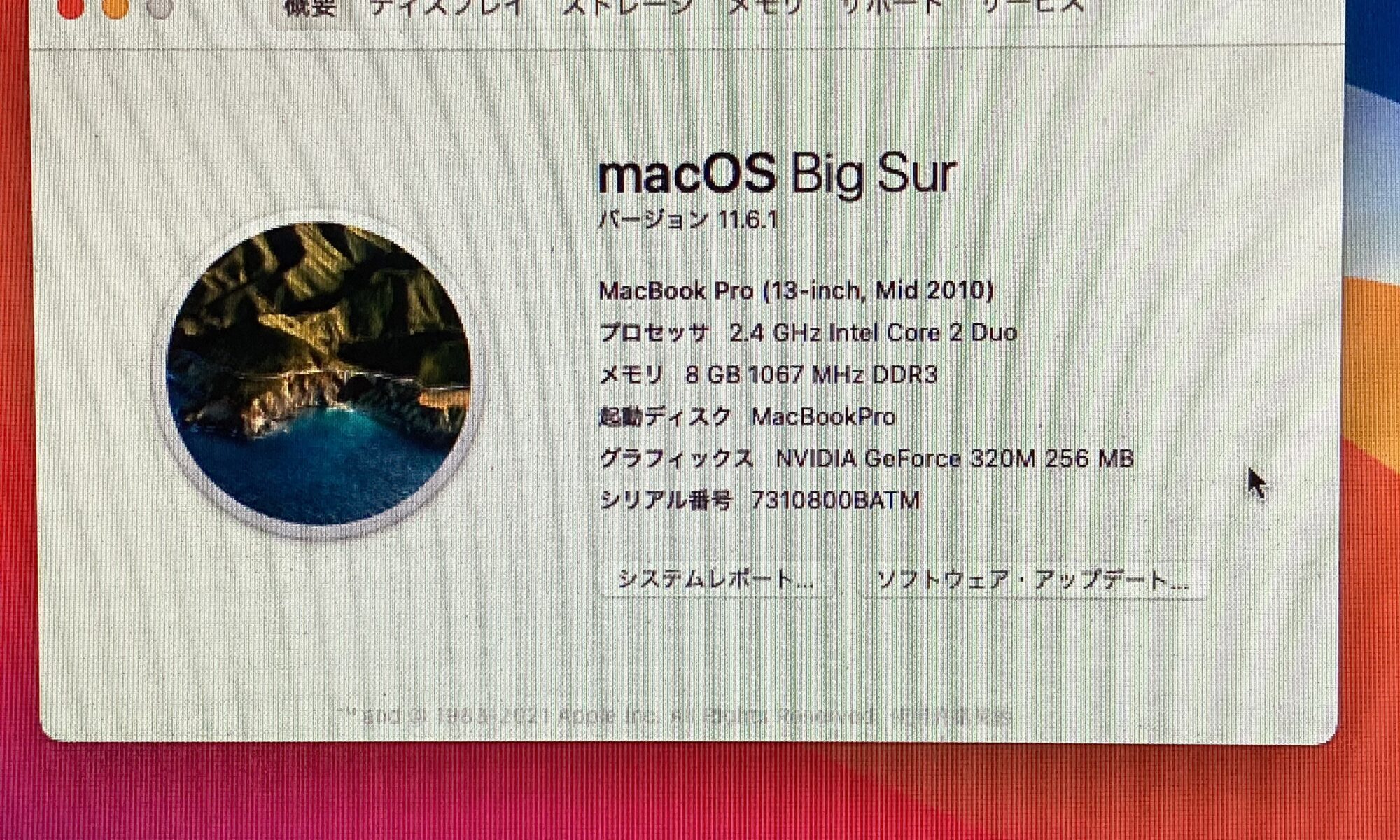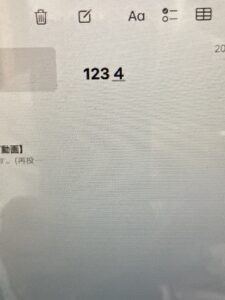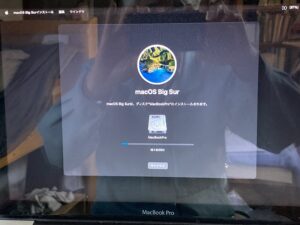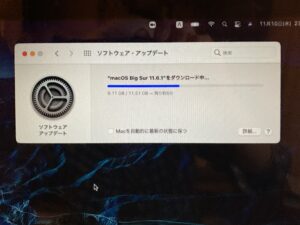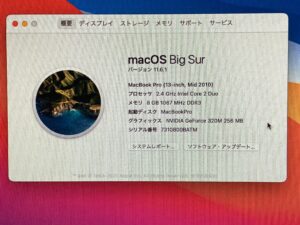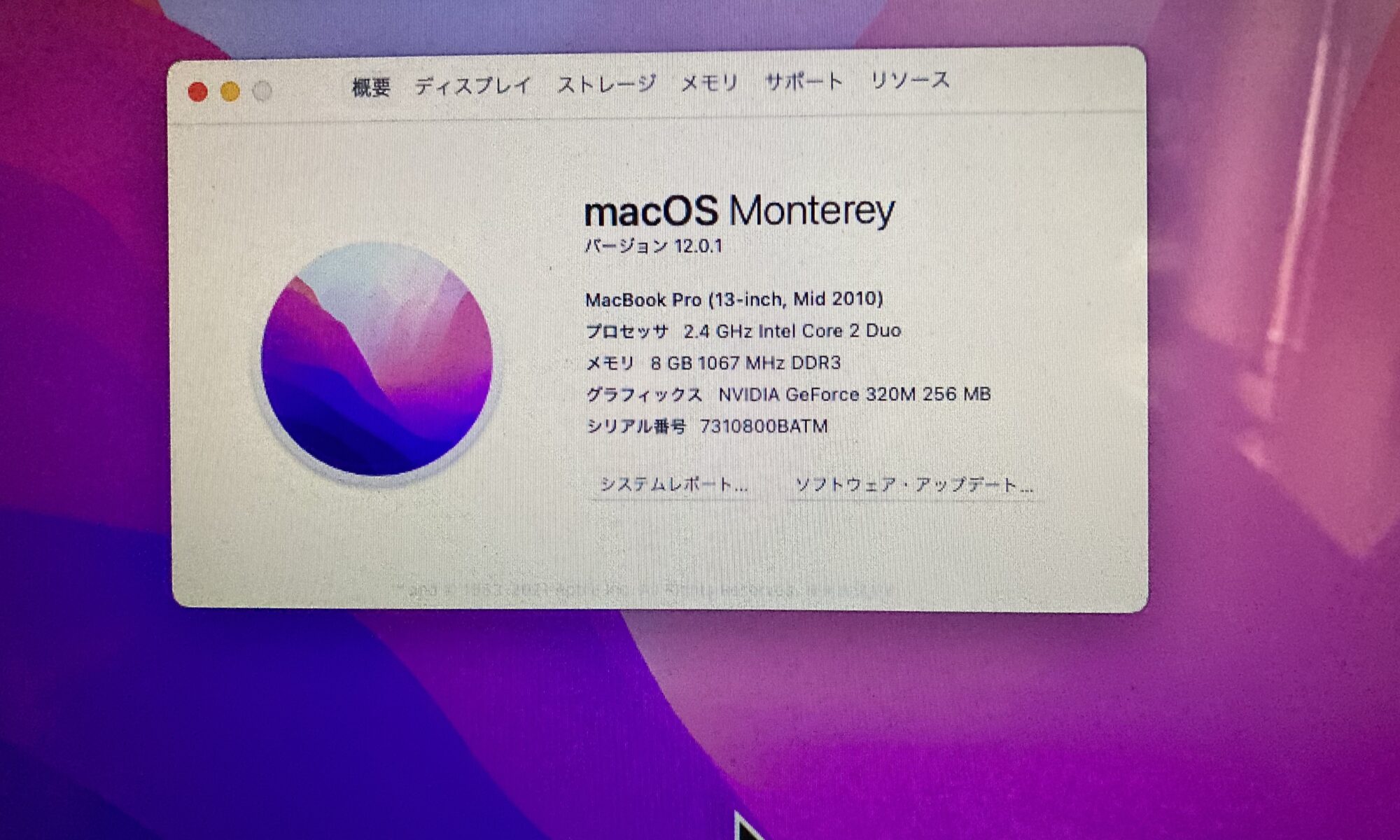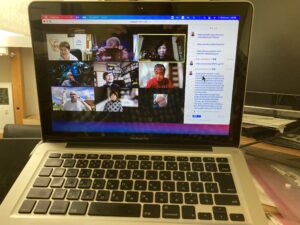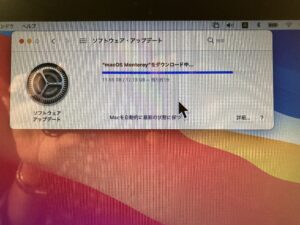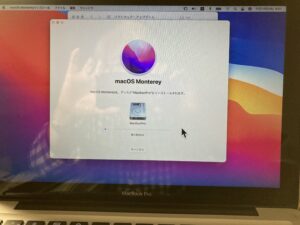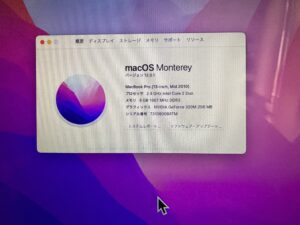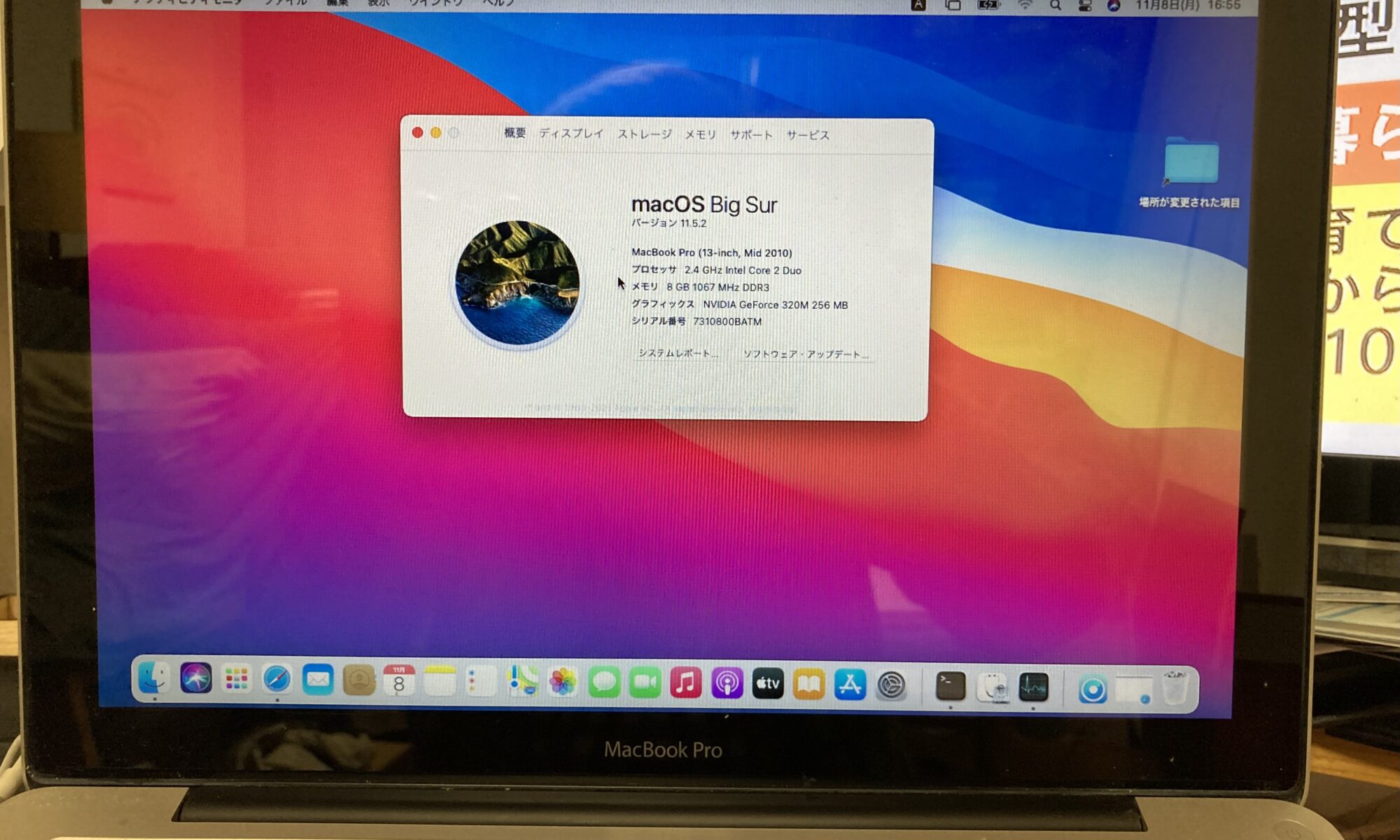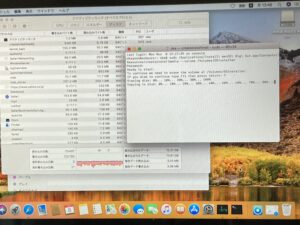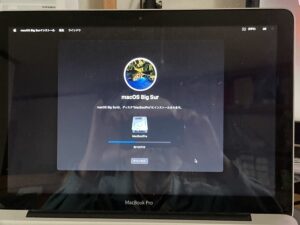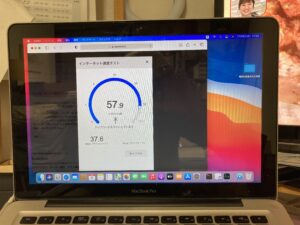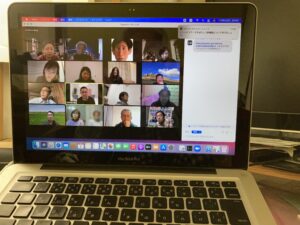CF-SX2にUniBeastを使ってmacOSのインストールを試みています。
レガシーブートのUSBメディアを作ったのですが、CF-SX2では、エラーが出て起動出来ません。
Let’s noteのサポートに連絡しましたが、残念ながら埒があきません。
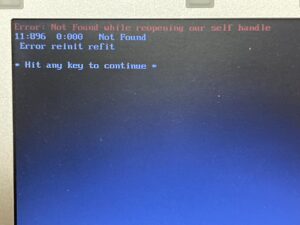
仕方が無いのでCF-SX2の内蔵HDDを取り出して、30GBの先頭の領域にUniBeastの書込みを行いました。
使うのは、これです。

こんな感じでMacBook Proの外付けディスクとして接続しました。



無事書込みは成功しました。
この部分にHDDを格納しました。

さぁ〜、電源投入ですねぇ〜❣️

無事起動メニューは、出ました。

CF-SX2にリンゴマークが出ました。



ここまで行きましたが、次のステップには、残念ながらいけませんでした。
あぁぁぁ〜、長い道のりでしたが、CF-SX2にmacOSを入れる事は、出来ませんでした❣️